幕布app是由北京坤豆科技有限公司所研究开发的一款针对各类读书笔记、故事大纲以及工作计划管理的一款清单式的笔记记录工具,用户可以在这里把个人的工作计划、读书笔记以及各类大纲等等的信息通过幕布app来记录下来并可以在这里使用思维导图模式来非常清晰明了简洁地看出所有的记录与计划,在这里我们就可以令自己计划更有条理,使自己的笔记再也不会混乱,使自己的生活更加有序,在这里,你可以安排自己的工作计划,也可以在这里设计自己的故事大纲等等,总之一切混乱思绪,你都可以在幕布app中整理得清清楚楚,幕布app通过树形结构来组织内容,让笔记更有条理性。写好笔记,并学会整理,内容将更加清晰深刻,方便的分享,放大笔记的价值,而且在这里我们还能使用思维导图来清楚查看到每一个细节每一个项目等等,对于平日里对生活整理得井井有条的用户来说,幕布app就绝对会是你最大的帮手了,而想要更加细节管理自己生活的朋友来说,也可以来下载使用幕布app,所以你还在等什么?赶快来下载使用幕布app吧!通过云同步功能还能上传到不同的设备中,这样我们的笔记记录计划等等,再也不用担心丢失了!
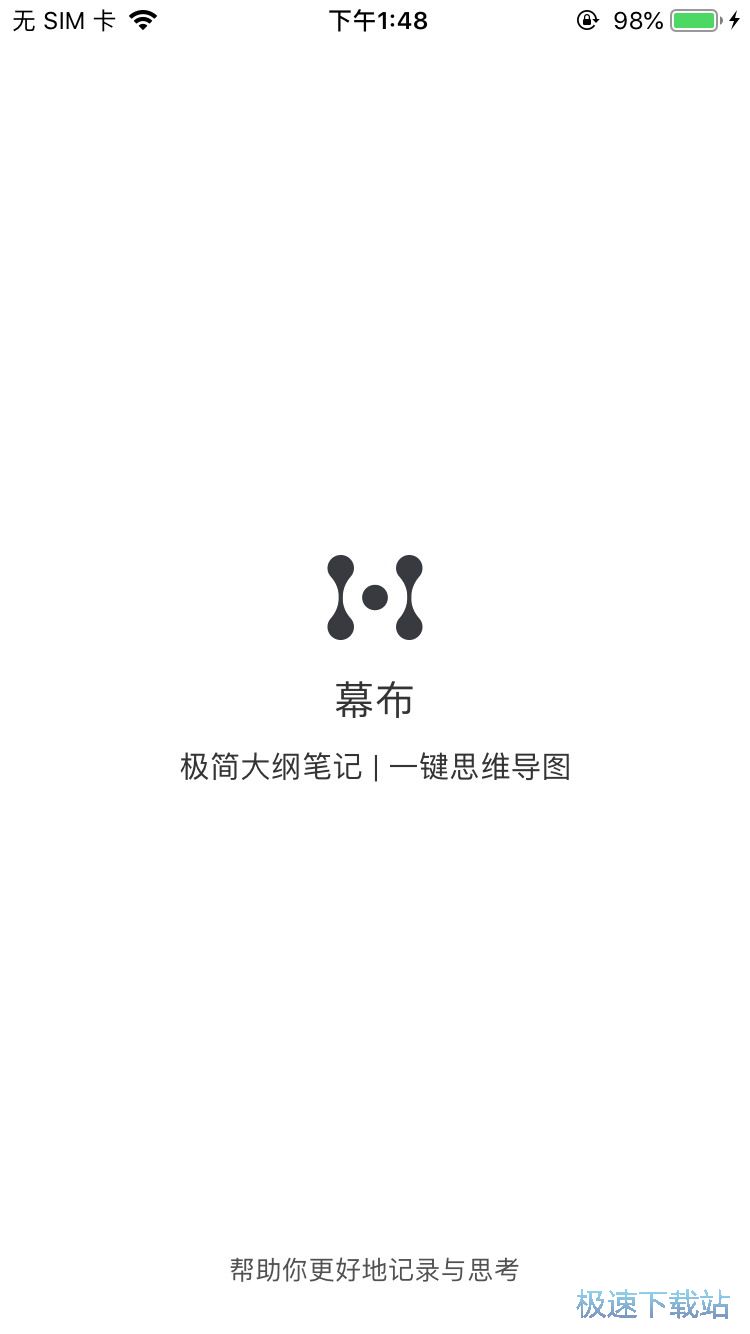
使用教程
打开【幕布】客户端进入客户端后即可在客户端页面中点击下方来进入到账号注册登陆页面中
在账号注册登陆页面中可以使用手机号验证码来完成账号的注册登陆也可以通过第三方软件授权完成快速登陆
登陆完成后即可进入到首页中并可以在首页中查看到所有新创建的文档并可以滑动屏幕来查看更多
而点击想要查看的文档后即可进入到该文档页面中进行查看以及编辑等的操作
而点击右下角的图标后即可进入到文档创建页面中并可以在这里点击上方为文档输入标题并可以开始进行编辑
编辑完成后即可点击右上角的图标来进入到思维导图模式并可以点击左上角返回到首页中
在首页中点击左上角的图标即可进入到个人中心页面中并在个人中心页面中点击下方立即同步即可上传并完成同步
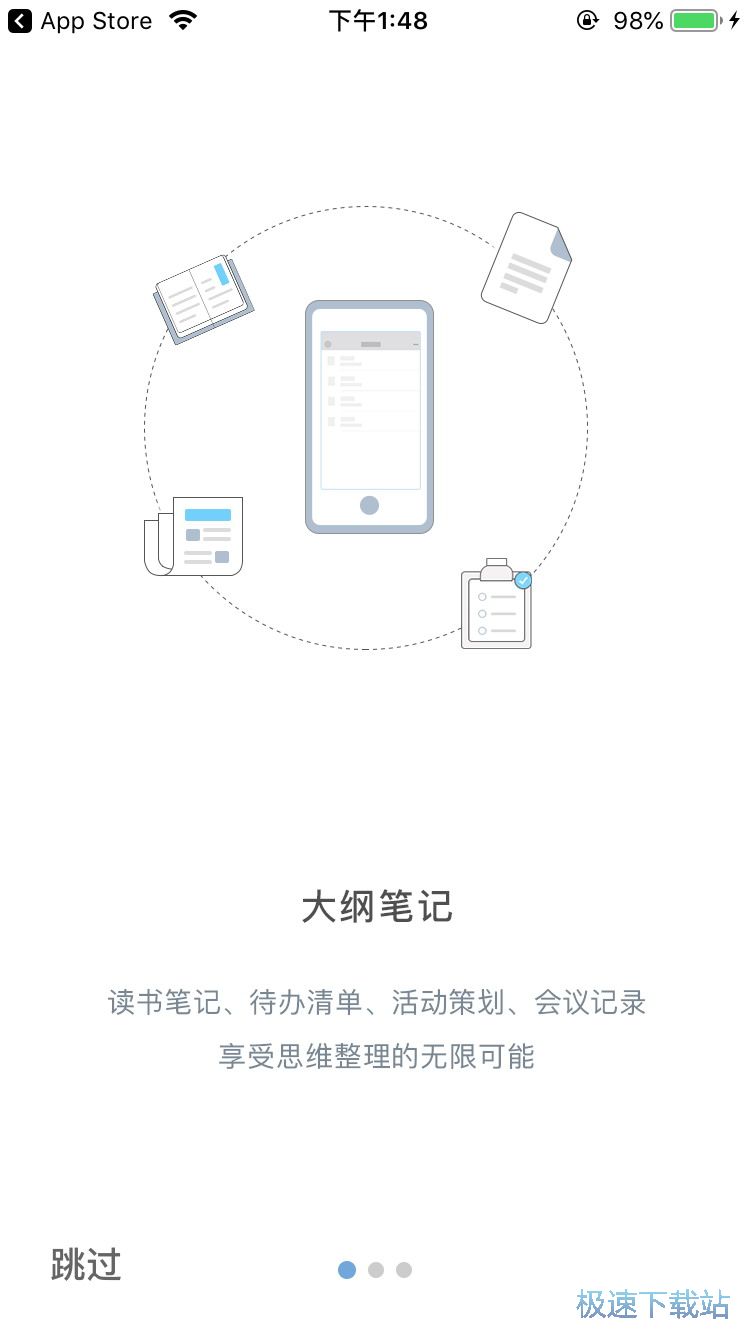
官方介绍
幕布,极简大纲笔记,一键生成思维导图。
幕布是一款清单式的笔记工具,用更高效的方式和清晰的结构来记录笔记、管理任务、制定工作计划、头脑风暴。
帮助你在记录内容的同时,掌握结构化的思维方式,清晰的梳理出内容的脉络,加深头脑印象。
幕布能做什么?
#写笔记
没整理过的内容怎能叫笔记?幕布通过树形结构来组织内容,让笔记更有条理性。写好笔记,并学会整理,内容将更加清晰深刻,方便的分享,放大笔记的价值。
#思维管理
快速的整理思路,一键查看思维导图。养成结构化的思维方式,不断拆分细化每一个主题,释放大脑。一键分享、演示,方便的进行思维碰撞与头脑风暴。
#内容创作
平铺直叙的创作过程是不利于思维扩散的,幕布能更好的捕捉灵感,快速的整理出头脑中的内容大纲,再去细化每一个片段,使内容结构更加清晰。
#任务管理
幕布提供了一种简单直观的任务描述和管理方法,帮助你很好的梳理和拆分任务,通过幕布特有的加标签功能,标示任务执行信息,为自己赢得一份轻松。

新内容
修复了购买高级版时,付款后无法正常升级的问题
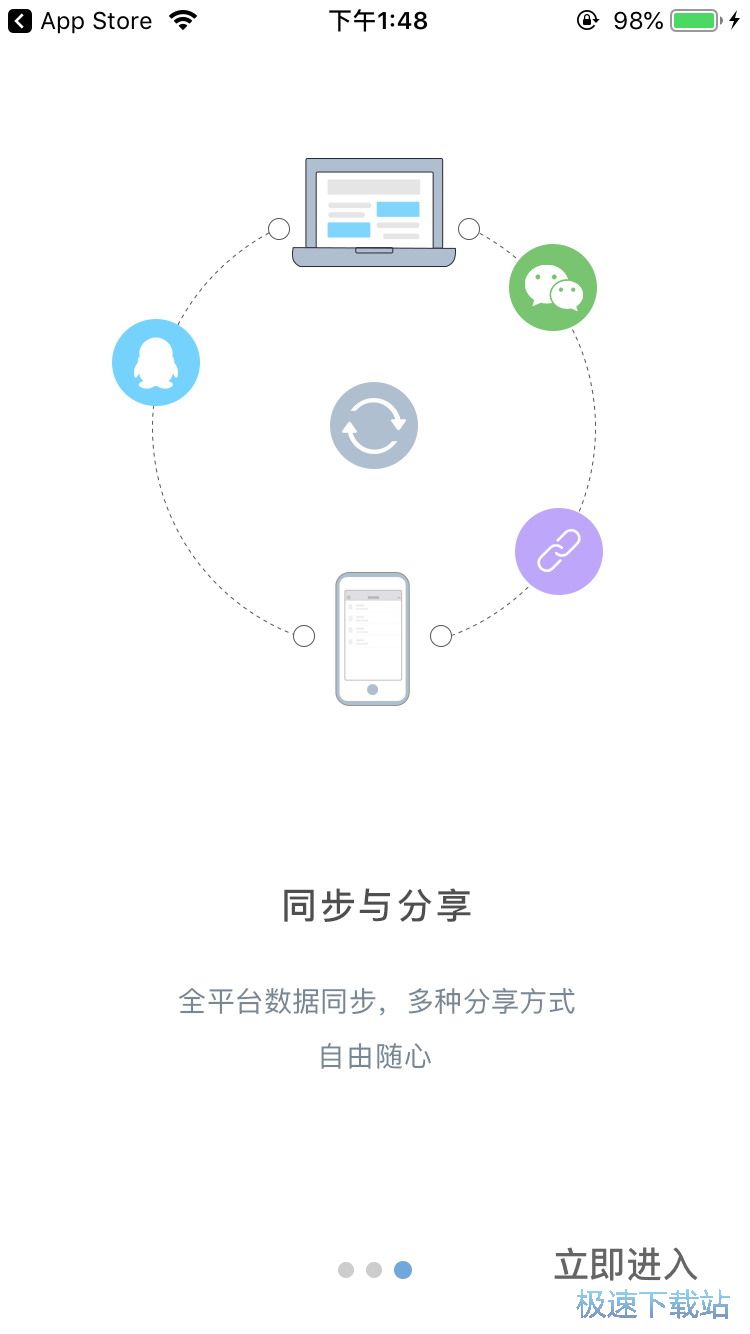
幕布使用教程
打开【幕布】客户端,进入幕布app客户端后需要先进行账号的注册以及登陆,点击登陆界面下方的注册账号后即可进入到账号的注册页面中,在注册页面中,我们可以在上方输入手机号以及验证码来完成账号的注册登陆,登陆完成后即可填写个人资料,填写完成后即可进入到首页中,而我们也可以使用第三方的软件来进行授权快速登陆,登陆页面中点击下方的微信app或者是qq图标后即可进入到该第三方平台中进行快速登陆,切换到该软件中点击授权后即可返回到幕布app中完成账号的注册登陆并进入到首页中。
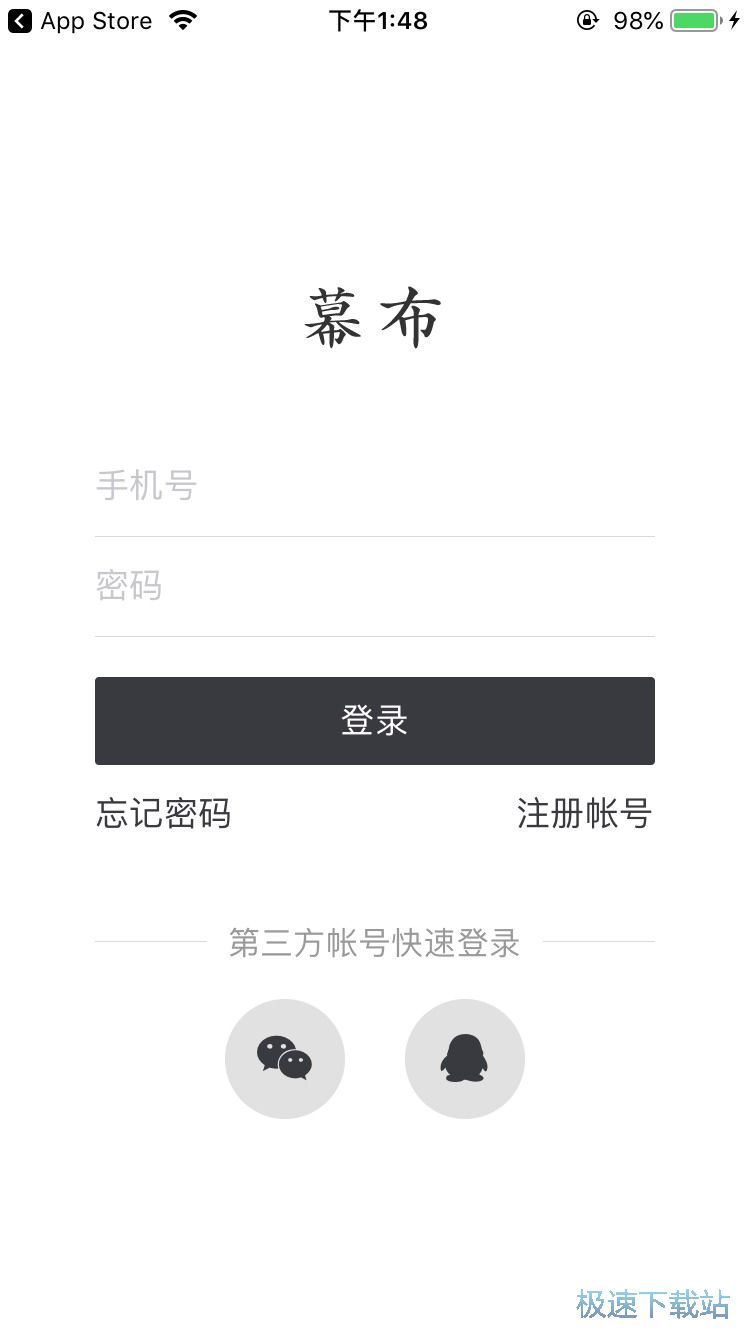
进入到首页后我们就可以在首页中查看到各类文档,我们可以在这里通过上下滑动屏幕来查看到所有的文档,而点击右上角的图标后即可进入到编辑模式中,在编辑模式中我们可以通过按压拖动的方式来调整下方各个文档的位置,根据个人需要来进行调整即可,调整完成后即可点击右上角的图标来进行保存,而点击上方的搜索图标后即可进入到搜索页面中,在这里,如果我们的文档比较多的时候,我们可以通过点击搜索图标进入到搜索页面中,在搜索页面中输入我们想要查找的文档内容或者是文档标题后即可快速的进行搜索,根据个人喜好来进行选择即可。
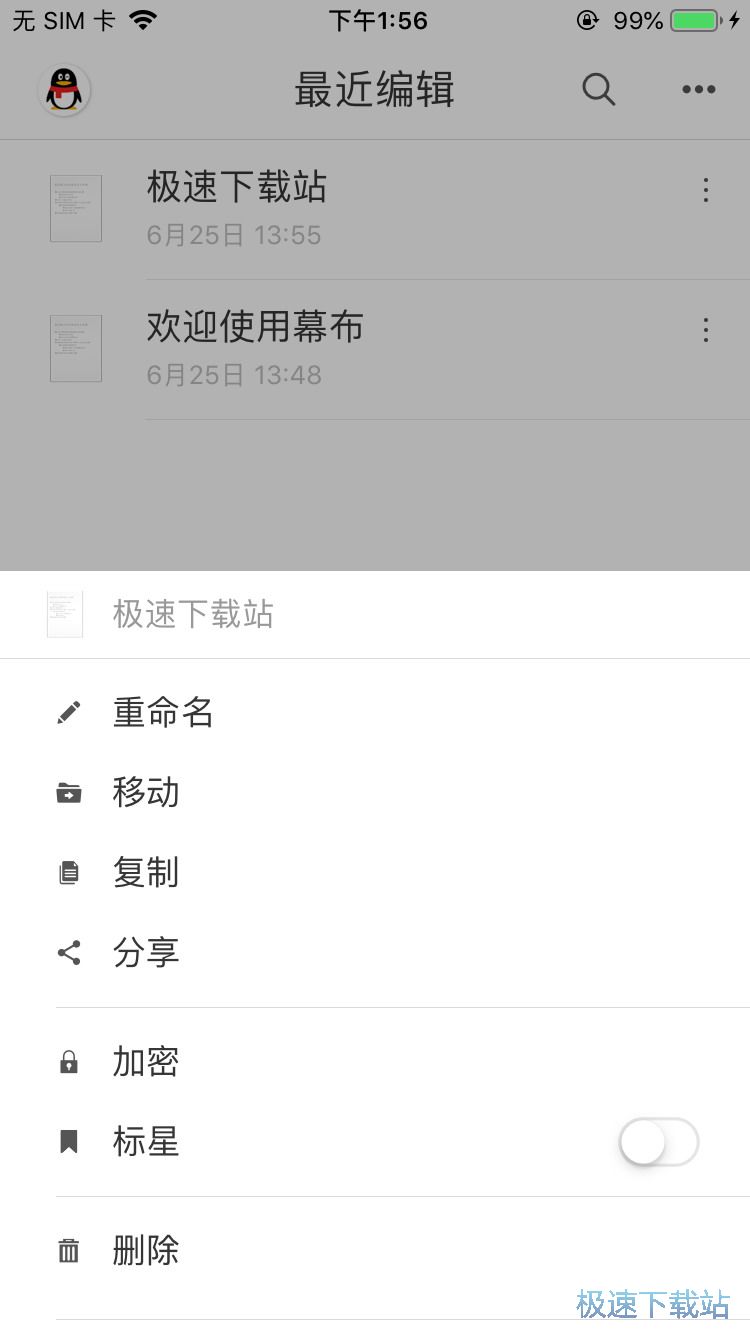
而想要创建一个新文档的话,我们可以通过点击右下角的图标来进入到新建页面中,在这里我们可以在上弹的选项栏中点击新建文档或者是新建文件夹,根据个人需要来进行选择即可,点击新建文件夹后即可在文件夹选项中为文件夹进行命名,命名完成后我们就可以在首页中通过点击右上角的图标来进入到编辑模式中,在编辑模式中点击文件并拖动到文件夹中进行把该文件移动到新建文件夹中,这样我们就可以更好地进行分类,而点击新建文档后即可进入到文档创建页面中。
- 共 0 条评论,平均 0 分 我来说两句
- 28624神灯加速器 1.0.2
- 12004GTA5大全 1.0.9
- 9750旋风加速器 1.0.4
- 6105我的天气 2.7.6
- 4923全球vpn 2.1.7
- 3589iVOD 1.3.6
- 2807手机百度 9.3.5
- 1746360手机卫士 8.3.0
- 1700QQ浏览器 7.7.1
- 1580快滚加速器 2.6

